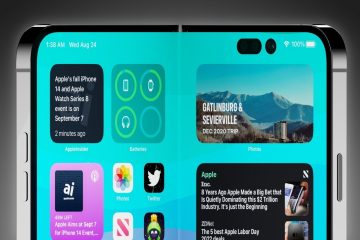Siri può ascoltare, rispondere e completare le tue attività, anche con AirPods. Durante la configurazione di Siri per AirPods, potresti aver attivato Siri, ignaro del mal di testa che potrebbe causare. Se stavi cercando un modo per disabilitare questa funzione per i tuoi AirPods, sei nel posto giusto. In questo articolo spiegherò come disattivare Siri su AirPods utilizzando iPhone, iPad e Mac.
Come disattivare Siri su AirPods utilizzando iPhone o iPad
Prima di provare a disabilitare Siri, assicurati che i tuoi AirPods siano associati al tuo dispositivo.
Avvia Impostazioni → Bluetooth.
Assicurati che il coperchio della custodia degli AirPods sia aperto o che indossi gli auricolari. Tocca il pulsante (i) accanto ai tuoi Airpods. 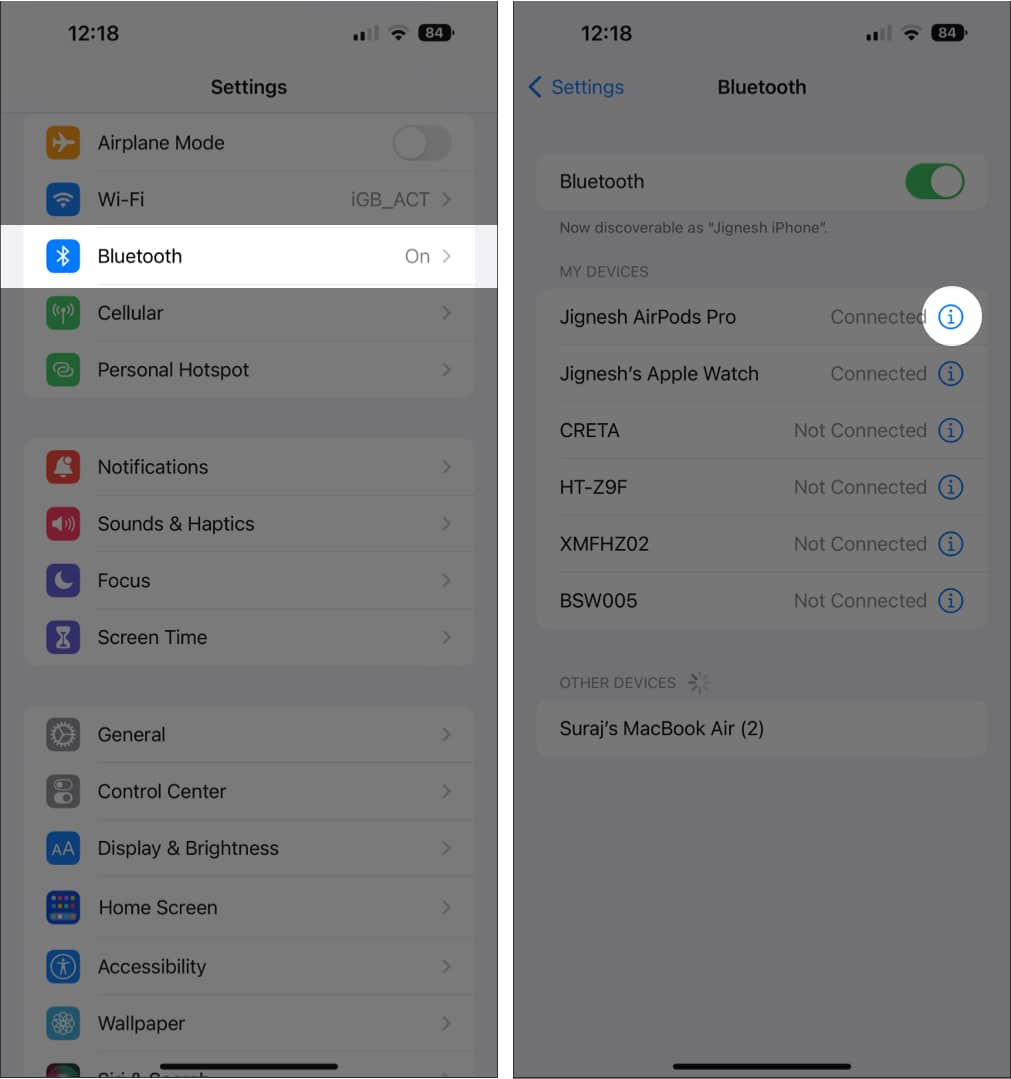 Vai a Sinistra e Destra rispettivamente e scegli qualsiasi funzione diversa da Siri per entrambi.
Vai a Sinistra e Destra rispettivamente e scegli qualsiasi funzione diversa da Siri per entrambi. 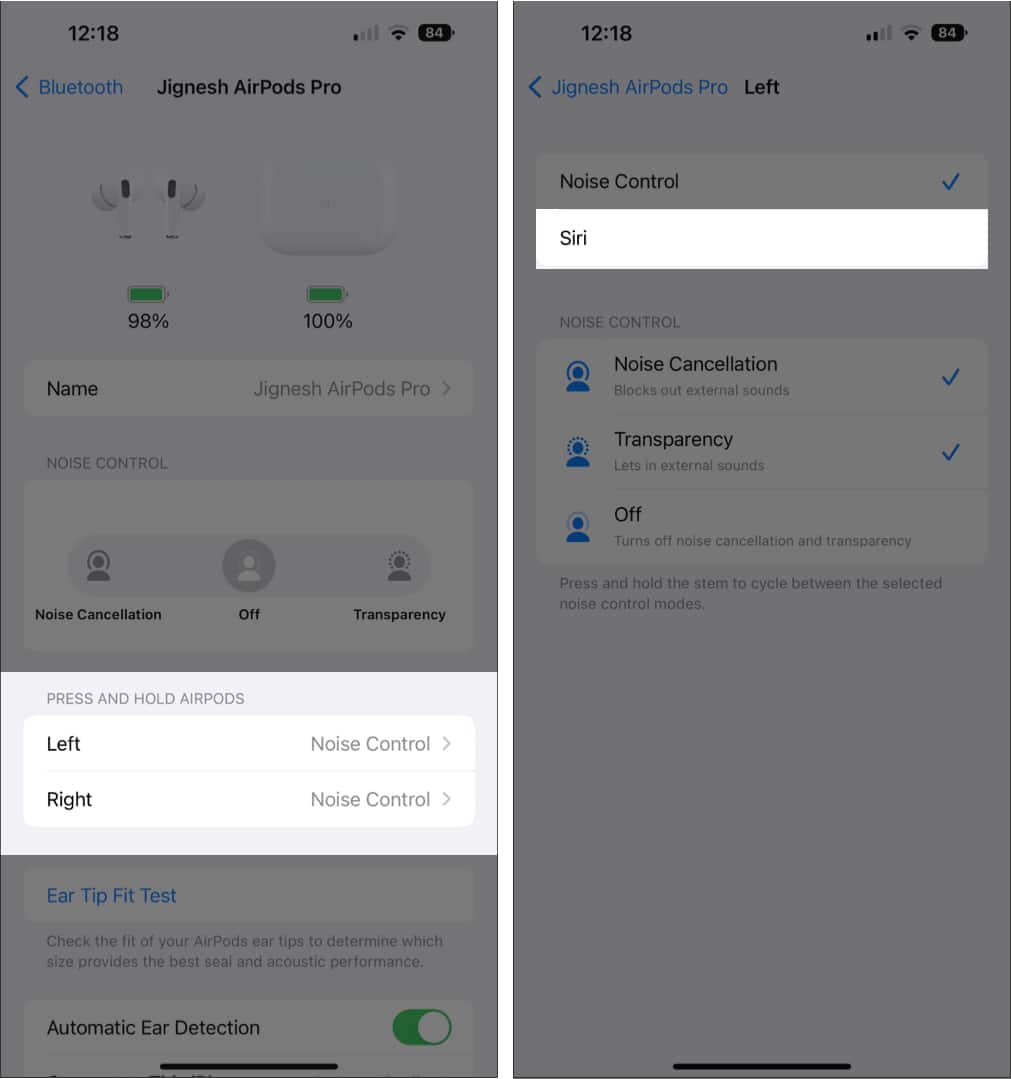
Inoltre, dopo aver seguito questi passaggi, potresti visualizzare Siri, Riproduci/Pausa, Traccia successiva, Traccia precedente e off come opzioni poiché qualsiasi AirPod diverso da AirPods Pro e Max non ha la funzione di controllo del rumore. Per saperne di più sulle funzionalità di AirPods Pro e Max, fare riferimento alla nostra guida Airpods.
Nota: in alternativa, puoi andare su Impostazioni → toccare AirPods [del tuo nome] e seguire il Passaggio 3 da sopra.
Come disattivare Siri sugli AirPods utilizzando il Mac
Puoi anche disattivare Siri sugli AirPods mentre lo utilizzi con Mac. A seconda della versione di macOS in uso, puoi utilizzare le procedure elencate di seguito per disabilitare Siri su AirPods.
In macOS Monterey o versioni precedenti
Apri Preferenze di Sistema. Vai a Bluetooth. Fai clic su Opzioni accanto agli AirPod associati. Vai a Sinistra e Destra rispettivamente. Scegli Controllo rumore.
In macOS Ventura
Vai a Impostazioni di sistema → Bluetooth. Fai clic sul pulsante (i) accanto ai tuoi Airpods → Impostazioni AirPods Pro. Vai rispettivamente a Sinistra e Destra. Scegli Controllo rumore. .
Nota: per disabilitare Siri in macOS Ventura, vai su Impostazioni di sistema → Siri e Spotlight → disattiva Ascolta”Ehi Siri” o Chiedi a Siri. Mentre sei su macOS Monterey, devi andare su Preferenze di Sistema → Siri → deseleziona Abilita Chiedi a Siri.
Come disattivare completamente Siri su iPhone e iPad
Avvia Impostazioni sul tuo iPhone. Scorri verso il basso e tocca Siri e Cerca. Disattiva i pulsanti accanto a Ascolta”Hey Siri” e Premi il pulsante laterale per Siri.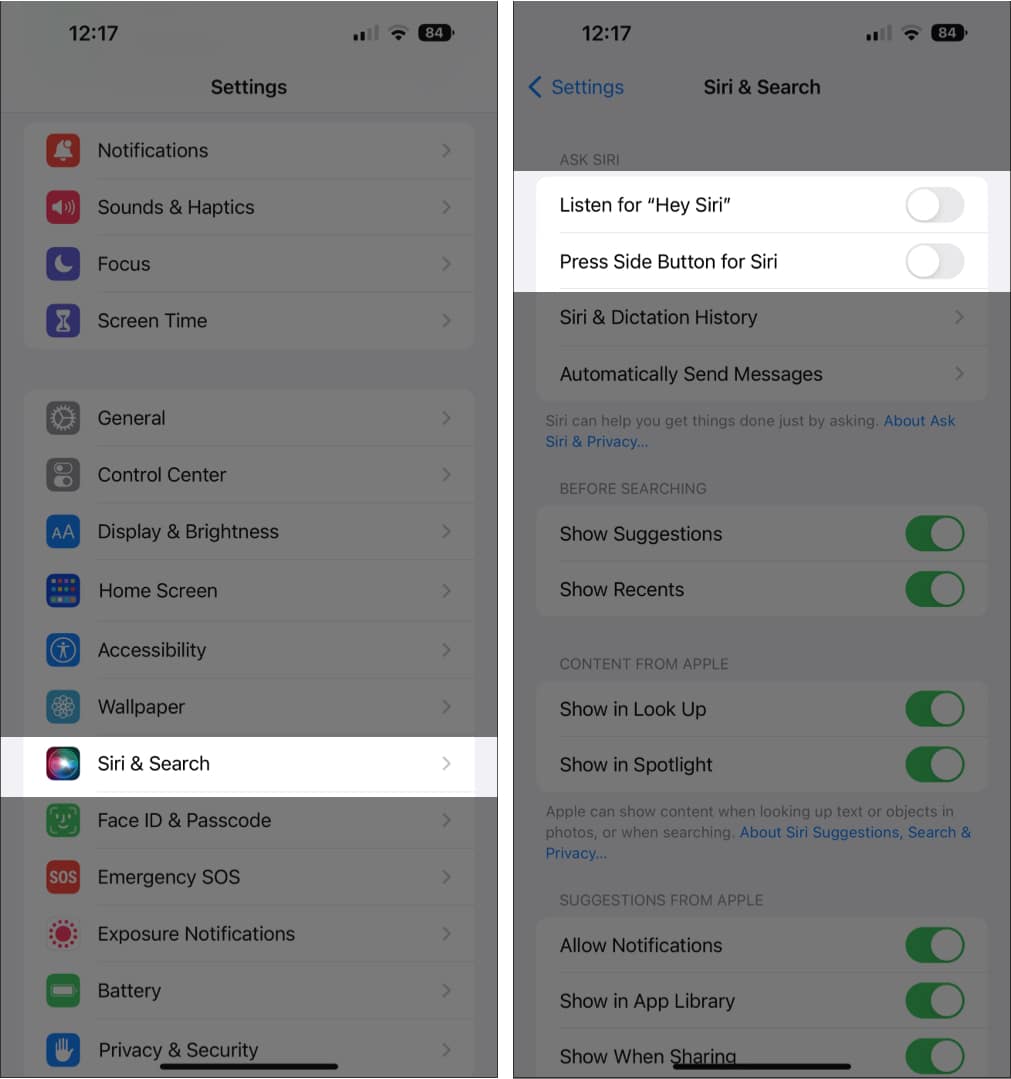
Puoi anche impedire a Siri di annunciare notifiche sul tuo iPhone o iPad se non desideri spegnere completamente Siri.
Impedisci a Siri di annunciare notifiche su iPhone o iPad
Apri Impostazioni → Notifiche. Ora, sotto Siri, tocca Annuncia notifiche. Disattiva Notifiche di annuncio. 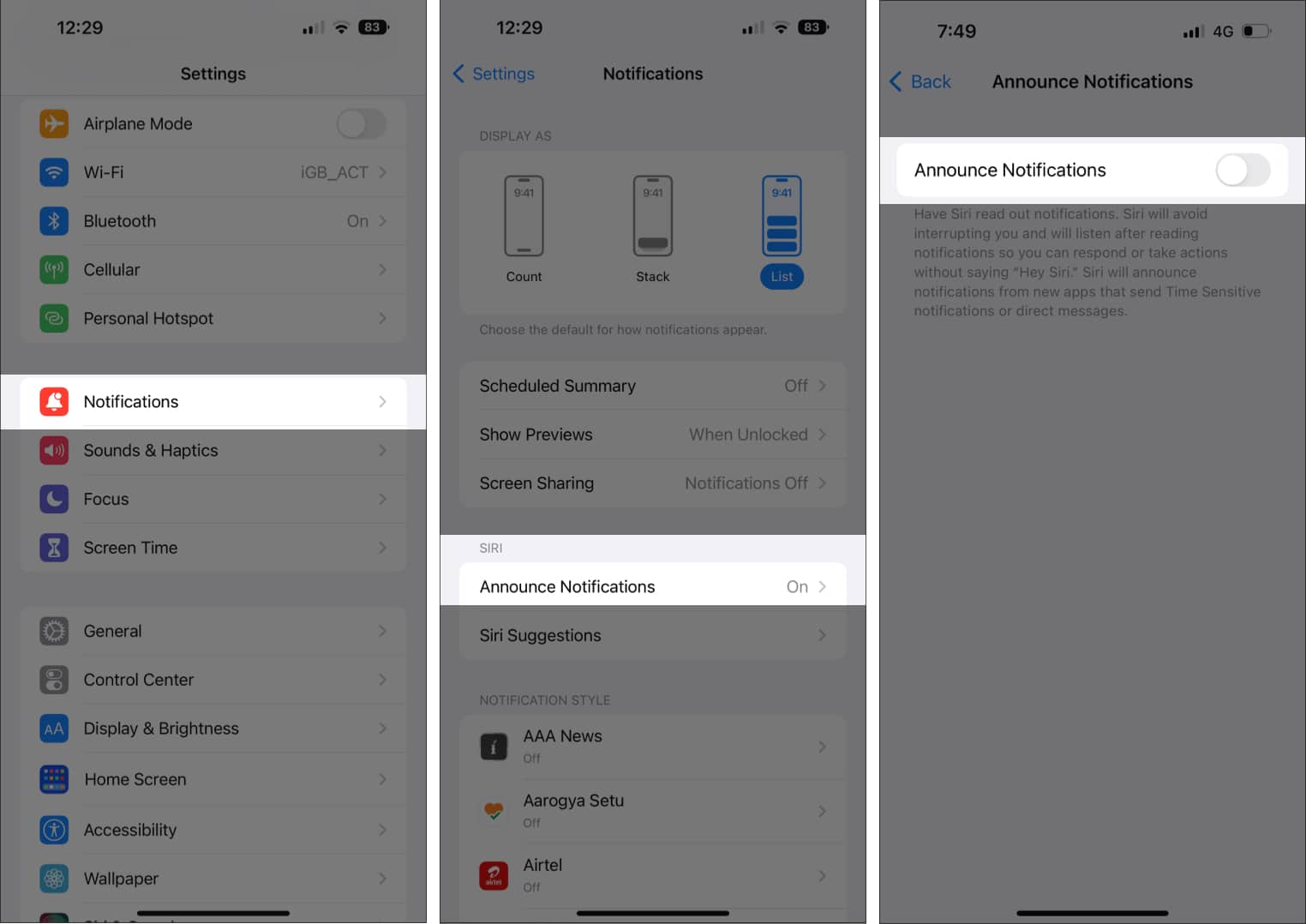
Inoltre, puoi anche disattivare gli annunci per alcune app specifiche. Puoi prendere in considerazione il nostro articolo per comprendere meglio Siri che annuncia i messaggi su Airpod.
Nota: disattiva le Cuffie se vuoi semplicemente chiudere gli annunci quando sei connesso a gli AirPod.
Domande frequenti
D. Come faccio a disattivare il controllo vocale su AirPods?
Per disattivare il controllo vocale su AirPods, vai in Impostazioni → Accessibilità → sezione Controllo vocale→ disattiva Controllo vocale.
Concludendo…
Siri è senza dubbio uno dei migliori assistenti virtuali disponibili, ma a volte può essere una seccatura. Quindi, spero che queste soluzioni abbiano aiutato. Nei commenti, fammi sapere quale dei metodi sopra menzionati useresti per disabilitare Siri.
Leggi di più: